Última actualización: 31 de diciembre de 2022
La suma de RAM no siempre conduce a un aumento de Rendimiento de la PC, lo que significa que necesita aprovechar al máximo los componentes técnicos que tiene a su disposición.
Una computadora que tiene suficiente RAM tiende a funcionar suavemente, mientras que una computadora que no tiene suficiente a menudo tiene problemas para cargar contenido cuando usa múltiples programas.
Buena gestión de la memoria Puede contribuir para mejorar el rendimiento su sistema y maximice las capacidades de su computadora.
A través de esto guía completa, te explicaremos cómo optimizar su RAM para obtener el máximo rendimiento.
Cerrar programas innecesarios
Cada programa en ejecución consume memoria de la computadora, incluso cuando se reduce y no se usa.
Microsoft recomienda cerrar cualquier programa que no necesite para mejorar el rendimiento. Rendimiento de RAM y procesador.
Por ejemplo, sólo puedes utilizar sólo un navegador web a la vez ; Si un programa abre una nueva ventana en Microsoft Edge y estás usando Firefox, abre el mismo sitio web en Firefox y luego cierra Microsoft Edge.
No dejes que un software de edición como Photoshop o Adobe Premiere abiertos después de completar un proyecto.
Optimizar la memoria virtual
Uso de computadoras memoria virtual almacenar programas inactivos y abiertos con el fin de liberar RAM para otros programas. La memoria virtual simula la RAM ampliando la memoria del sistema a un archivo de caché del disco duro.
Si bien la memoria virtual aumenta la memoria máxima disponible, es mucho más lenta que la RAM real y no mejora el rendimiento de los programas activos. Windows administra la memoria virtual de forma predeterminada, pero puede aumentar la cantidad de memoria virtual utilizada por el sistema mediante los siguientes pasos:
- Ir al menu Démarrer y haga clic Parámetros.
- búsqueda Rendimiento.
- Elegir Ajustar la apariencia y el rendimiento de Windows.
- En la nueva ventana, vaya a la pestaña Avanzado y en la sección de memoria virtual, haga clic en Cambiar.
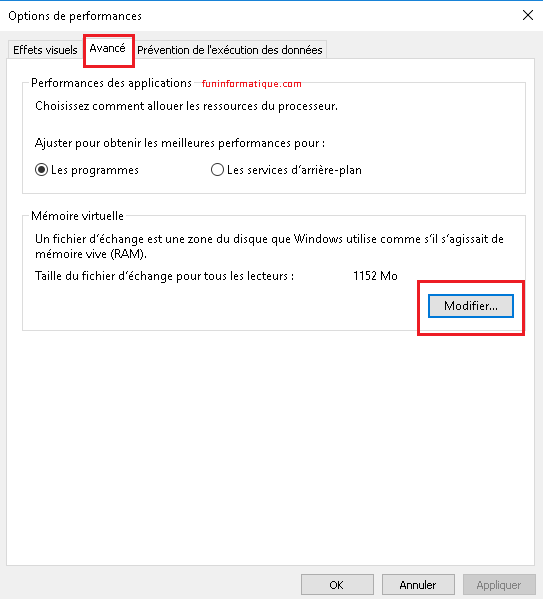
- En la parte inferior de la nueva ventana, verifique qué es el valor recomendado y como ella se compara con el valor asignado actualmente.
- Si el ajuste actual es significativamente menor al valor recomendado, desmarque la casilla Gestión automática del archivo de paginación para lectores en la parte superior de la misma ventana, luego haga clic en Tamaño personalizado.
- Ingrese el valor recomendado en el cuadro Tamaño inicial, y un número mayor en el cuadro Talla máxima.

- Cliquez sur OK para guardar la nueva configuración.
Utilice el menú Msconfig
La utilidad Configuración del sistema de Microsofto Msconfig, enumera y activa los servicios en segundo plano de la computadora. Para iniciar la utilidad, presione Ctrl-R, tipo msconfig, luego presione Entrada.

Luego haga clic en la pestaña Servicios para que aparezca una lista de todos los servicios en segundo plano que se ejecutan en el sistema.
Revise la lista y desactive cualquier servicio que pueda identificar como no esencial, pero asegúrese de Mantén los servicios si no sabes lo que hacen., porque deshabilitar servicios esenciales puede provocar que algunos programas o funciones dejen de funcionar.
Reinicia la computadora para que los cambios surtan efecto.





Necesidad de ayuda ? Haz tu pregunta, FunInformatique te respondere